作者:Jenny.Zhang
发布时间:2022.5.17
浏览次数:983 次浏览

北京冬奥宣传片里,这一幕让人印象深刻。这只兼具时尚和科技感、抖起雪来还一duang一duang的大熊猫,瞬间萌化了大家的心!
开幕式后,冰墩墩一夜爆红,不仅在热搜榜买房:
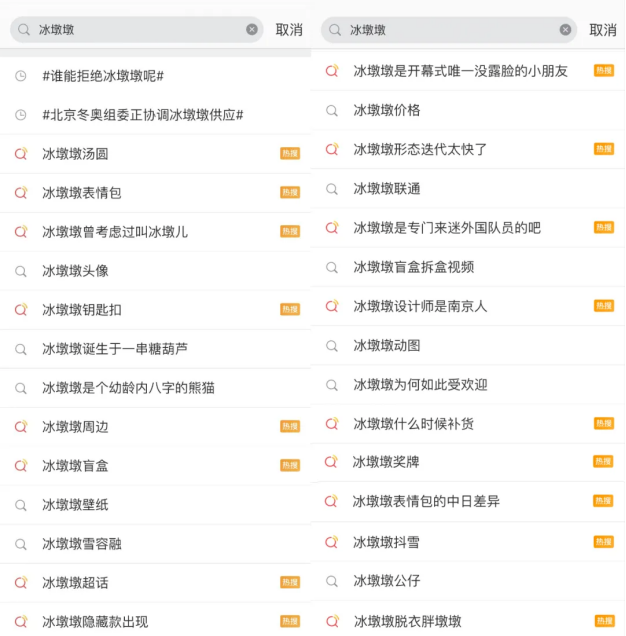
日本记者、摩纳哥亲王、冬奥运动员们也在各大社交平台成为了冰墩墩的潮流推手。导致冰墩墩上线就秒空,线下人们顶着零下温度为它排起了长队。
还有3天,北京冬奥会就要闭幕了,而冰墩墩还然是一“墩”难求。俺们只想问:啥时候才能落实“一户一墩”呢?
别急!帆软社区用户“枫城”,技痒难耐,早已抄起手中的FineBI还原冰墩墩:
(用FineBI制作的“冰墩墩”)

他的制作思路是:利用已采集好的数据(目标图像的XY坐标及其三原色),在FineBI仪表板进行布局,依次让每个像素点在其对应的位置及保持原先的色彩,以此来还原对应冰墩墩的图。
1、数据集预览
A列为序号列(代表元素的个数),B列为X坐标,C列为Y坐标,D,E,F列为像素点三原色,G列为其三原色的16进制显示的色值,H列则是颜色的个数。数据集如下所示:
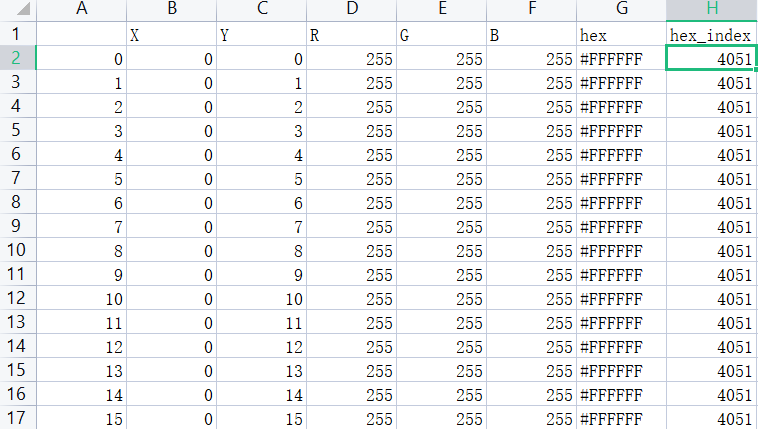
2、上传至FineBI
点击数据准备创建对应业务包,如下图所示:
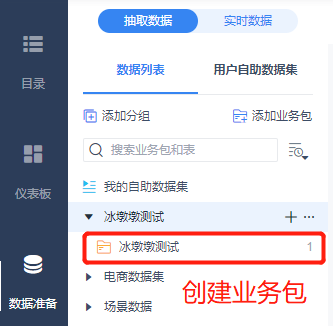
将刚才的文件XY坐标像素集导入至刚创建的业务包,同时将红框字段转化为文本型,其将作为维度字段。数据集导入后状态如下图所示。
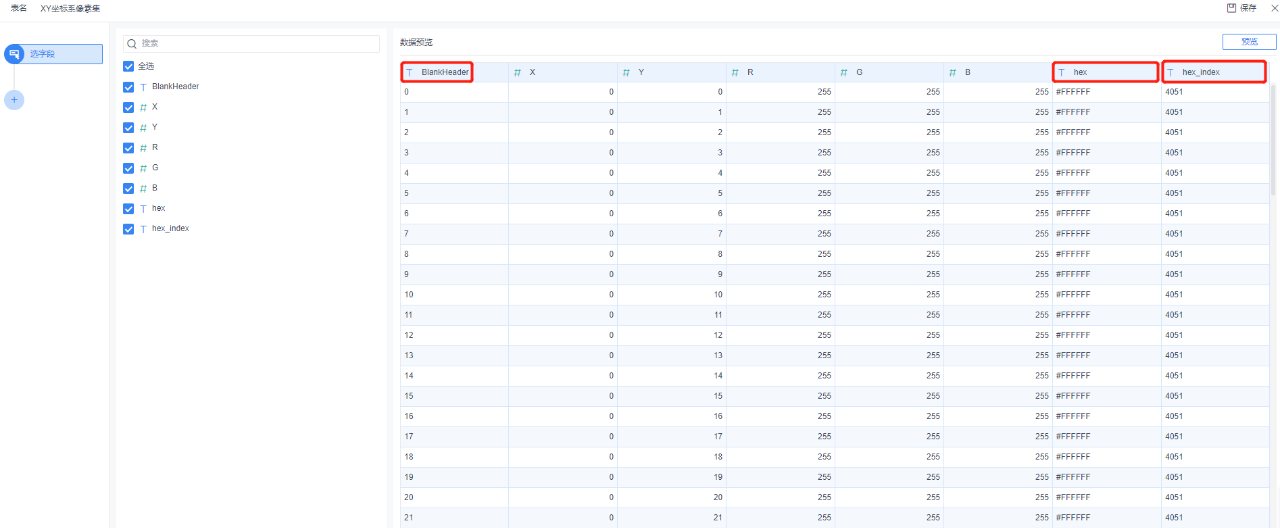
1、新建仪表板,选择数据来源为XY坐标像素集,选择散点图,将X字段拖入X轴,将Y字段拖入横轴。重命名为“我是x轴”和“我是Y轴”。其中Y轴设置为轴逆序,冰墩墩在仪表板的长宽比例可以通过坐标轴设定最大最小值进行调整。如下图所示:
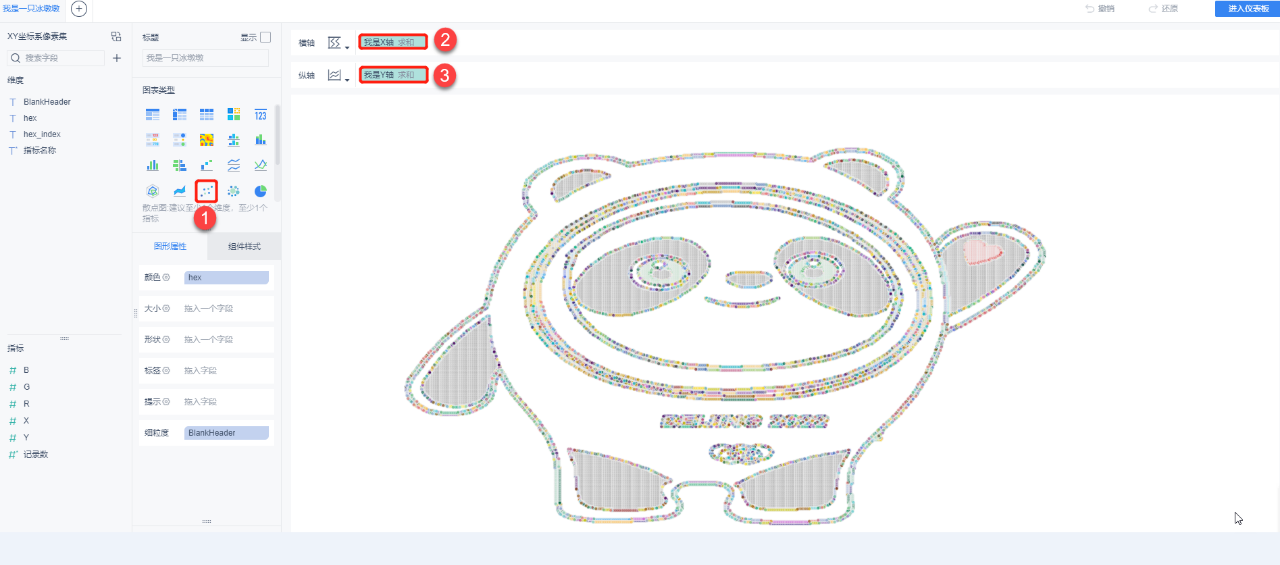
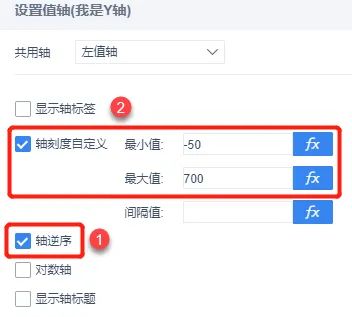
2、将hex字段拖入颜色,将blankheader字段拖入细粒度,以此让XY的最小颗粒度到每个像素点,呈现分散状态,以此达到XY以像素点为单位展示的目的。hex和blankheader都设置成以相同点为一组。
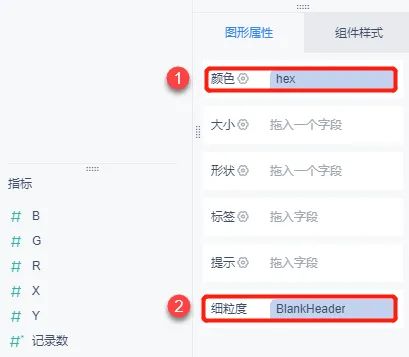
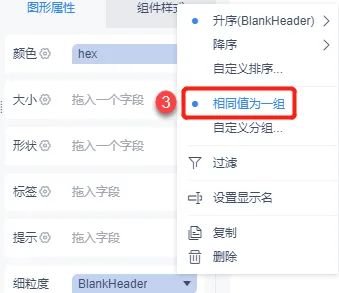
这样就可以得到冰墩墩的基础外观了:
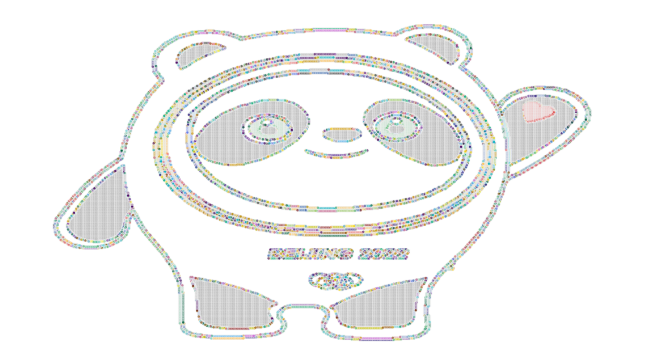
3、颜色和比例调整
1、进行颜色调节,通过浏览器开发者模式直接改对应模块的样式配置。
2、再通过XY轴最值调整把比例调整,加上一些图案点缀,就通过XY坐标像素集能得到下图的效果啦~

从数据准备到制作仪表盘,能做的远远不止用FineBI还原冰墩墩,更能胜任各类数据分析场景!通过FineBI平台,IT人员只需做好前期的数据准备和权限分配,没有技术基础的业务人员就能通过鼠标点击拖拽等简单操作,轻松自主地完成数据分析~
商业智能BI产品更多介绍:www.finebi.com